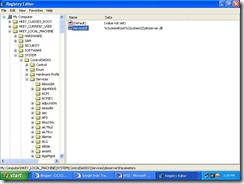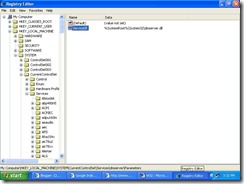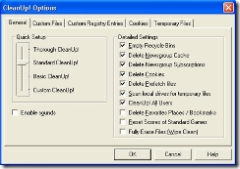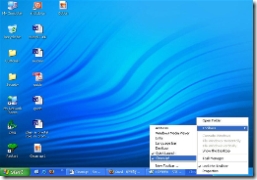डेस्कटाप पर किसी वेबपेज को सीधे लाने के लिए तरीका बिल्कुल आसान है। मोज़िला वालों के पास, उनके सॉफ़्टवेयर प्रिज़्म (Prism) के रूप में। भूतकाल में वेबरन्नर (Webrunner) के नाम से जाना जाने वाला यह सॉफ़्टवेयर आपकी किसी भी पसंददीदा वेब सेवा को डेस्कटॉप सॉफ़्टवेयर में बदल सकता है। उदाहरण के लिए ब्लॉगलाइन्स (Bloglines) फीड रीडर को देखें।
यह एक वेब सेवा है लेकिन यहाँ इसको डेस्कटॉप सॉफ़्टवेयर की भांति एक शॉर्टकट आइकन (shortcut icon) पर क्लिक कर इसकी अपनी खिड़की में इसको चलाया है और यह संभव हुआ मोज़िला प्रिज़्म से।
आखिर ये प्रिज़्म है क्या बला?
मोज़िला के ब्राउज़र इंजन पर आधारित (वही जिस पर फायरफॉक्स आधारित है) यह एक सॉफ़्टवेयर है जिसमें ब्राउज़र की भांति एड्रैस बार, पिछले-अगले पन्ने पर जाने के बटन, मेनू आदि नहीं हैं। इसमें आप किसी भी वेबसाइट को सॉफ़्टवेयर की भांति लगा सकते हैं और यह उसका आइकन (icon) आपके डेस्कटॉप पर डाल देगा। उस आइकन पर क्लिक करने पर एक खिड़की खुलेगी जिसमें वह वेब पता लोड हो जाएगा जो आपने उस आइकन को लगाते समय प्रिज़्म में डाला था। यदि प्रिज़्म को खोला जाए तो निम्न स्क्रीनशॉट जैसा दिखता है जिसमें वह आपकी पसंदीदा वेबसाइट का पता माँगता है जिसे आप वेबएप्प (Web App) की भांति प्रयोग करना चाहते हैं।
जैसा कि ऊपर के स्क्रीनशॉट में दिख रहा है, आप वेबसाइट का पता डालिए, उसके लिए नाम डालिए। यदि आप लोकेशन/एड्रैस बार (Location/Address Bar) भी चाहते हैं इस खिड़की में तो उस विकल्प को चुन लीजिए, साथ ही अन्य कोई विकल्प जो आप चाहते हों। उसके बाद नीचे के हिस्से में आप चुन सकते हैं कि आप इस वेब-सेवा का आइकन कहाँ लगाना चाहते हैं जहाँ क्लिक कर आप इसे चालू करेंगे। एक बढ़िया बात यह है कि प्रिज़्म कोई सॉफ़्टवेयर नहीं इंस्टॉल करता वरन् सिर्फ़ एक आइकन लगाता है जिसे मिटा आप उस वेब-एप्प को अपने कंप्यूटर से हटा सकते हैं। न कोई जगह घेरने का झंझट और न ही रजिस्ट्री का लफड़ा!!
प्रिज़्म के लाभ…..
प्रिज़्म का असली लाभ यह है कि यह आपकी पसंदीदा वेब-सेवा को ब्राउज़र से मुक्त कर देता है, यानि कि यदि किसी कारणवश आपका ब्राउज़र क्रैश अथवा बंद हो जाता है तो आपकी कुछ आवश्यक सेवाएँ जैसे कि फीड रीडर, ईमेल आदि नहीं बंद होंगी। लेकिन प्रिज़्म को प्रयोग करने का फायदा उन्हीं वेब सेवाओं के साथ है जिनको आप अलग-२ टैब में नहीं खोलते और जो एक ही टैब में चलती रहती हैं जैसे जीमेल, आदि।
एक से अधिक खिड़कियों की समस्या!!
अब आप सोच रहे होंगे कि यहाँ तक तो मामला ठीक है लेकिन पहले ब्राउज़र की एक खिड़की में ही टैब खोल ये सेवाएँ रहती थी और टास्कबार (taskbar) साफ़-सुथरी रहती थी जबकि यहाँ तो मैं कई सारी खिड़कियाँ खोलने का उपाय बता रहा हूँ, प्रत्येक वेब सेवा के लिए एक, और कहाँ लोगों ने तंग आकर टैब्बड ब्राउज़िंग (tabbed browsing) की ओर कदम बढ़ाया था। तो जनाब उसका भी इलाज है लेकिन वह मुझे माइक्रोसॉफ़्ट विन्डोज़ के लिए ही पता है(बाकियों के लिए आपको पता हो तो अवश्य बताना)। और वह उपाय है ट्रे इट (TrayIt) नामक मुफ्त सॉफ़्टवेयर। इस फोकटी जुगाड़ को आप अपने कंप्यूटर पर स्थापित कर चालू कर लें तो यह आपकी विन्डोज़ टॉस्कबार की सिस्टम ट्रे (system tray) में बैठ जाएगा। इसके बाद आपको किसी भी खिड़की के मिनिमाइज़ (minimize) बटन पर राइट क्लिक कर उसको सिस्टम ट्रे में मिनिमाइज़ करने का विकल्प हासिल हो जाएगा। तो इसकी सहायता से मोज़िला प्रिज़्म की सभी खिड़कियों को सिस्टम ट्रे में बिठा लीजिए और सिस्टम ट्रे में प्रत्येक का आइकन लग जाएगा जिसे क्लिक कर आप पुनः उस एप्प की खिड़की को खोल सकेंगे। सिस्टम ट्रे में एप्प के आइकन पर राइट क्लिक कर आप Place in System Tray नामक विकल्प चुनेंगे तो उस एप्प की खिड़की अपने आप ही सीधे सिस्टम ट्रे में मिनिमाइज़ होगी। इससे आपकी एक से अधिक खिड़की खुली होने की समस्या का भी निदान हो जाएगा और एक समय में केवल उतनी ही खिड़कियाँ खुलेंगी जितनी आपको चाहिए।
तो देर कैसी, अपने ऑपरेटिंग सिस्टम के लिए मोज़िला प्रिज़्म यहाँ से डाउनलोड करें। यदि आप माइक्रोसॉफ़्ट विन्डोज़ (Microsoft Windows) प्रयोग कर रहे हैं तो तत्पश्चात ट्रे इट सॉफ़्टवेयर डाउनलोड कर उसे स्थापित करें।
![clip_image001[3] clip_image001[3]](http://lh6.ggpht.com/_3jyyM9BKMQI/TCTgRQIQEYI/AAAAAAAAABg/PbGSyjEp6ms/clip_image001%5B3%5D_thumb.gif?imgmax=800)